はじめに
いつも通りGoogle Chromeを起動させてメールの確認等をしようと思ったら、なぜか画面が真っ白のままでページが表示されない。。
ブラウザ自体は起動するが、なぜか画面が真っ白でインターネットに繋がらない。
こういった事象が発生したときは、別のブラウザを使って回避する方法もありですが、問題を先送りするのもちょっと嫌ですよね。
先日、私のパソコンでも発生しましたので、そのときの解決方法を記載したいと思います。
もし、この解決方法でもダメでしたら根本原因が異なると思いますので、別の方法を探って頂ければと思います。
画面が真っ白になった場合の解決方法
デスクトップのChromeショートカットアイコンを右クリックし、プロパティを選択します。
「互換性」タブをクリックします。
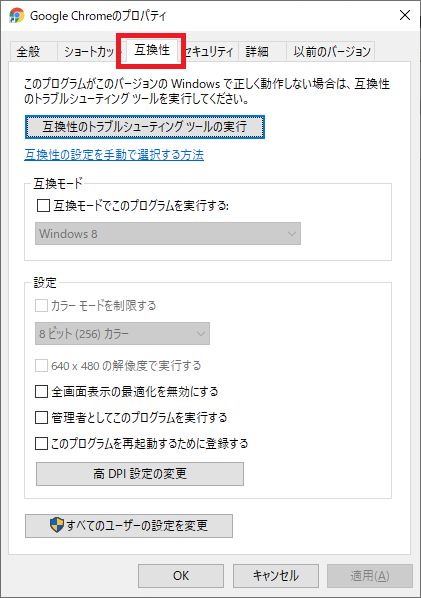
「すべてのユーザーの設定を変更」をクリックします。
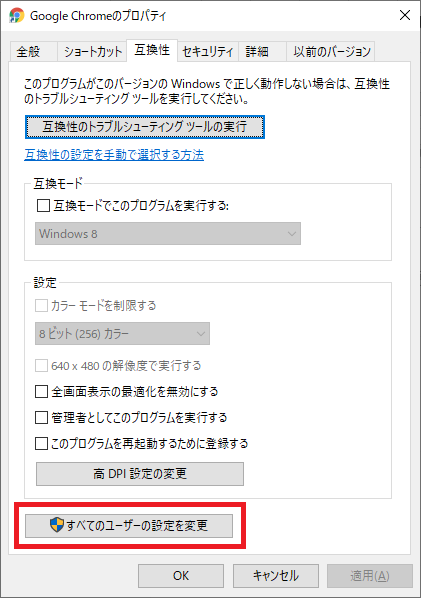
「互換モードでこのプログラムを実行する」にチェックを入れ、「適用」>「OK」の順でクリックします。
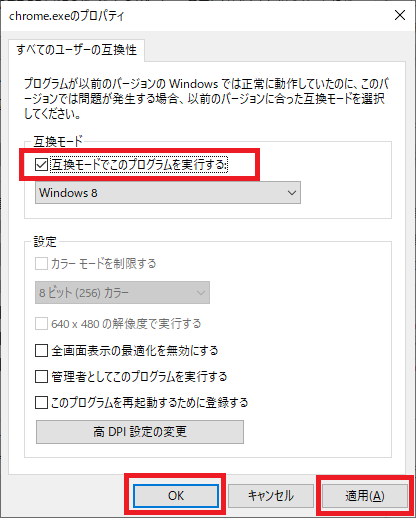
すると、先程までチェックが入っていなかった「互換モードでこのプログラムを実行する」の欄にチェックが入った状態でグレーアウトになっていると思います。
「OK」をクリックします。
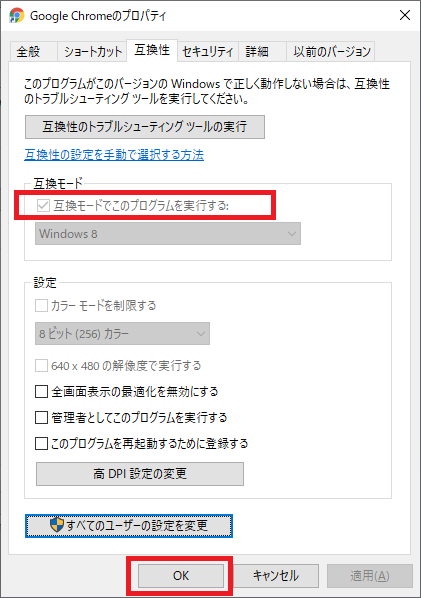
Chromeを起動したままであれば、一旦Chromeを閉じてください。
再度、Chromeを起動すると先程まで画面が真っ白だった事象が解決し、インターネットに繋がる状態になっていると思います。
また、複数のパソコンでも同じ事象が発生したときがあったのですが、上記の手順ですべて解決できましたので、原因が同じであればこの方法で上手く解消できるかと思います。
まとめ
Chromeが正常に起動できない原因は様々な要因があるかと思いますが、私が出くわした今回の事象(Chromeを起動したら画面が真っ白)に関しては、上記の方法で解決できました。
同じような事象に出くわしてしまった場合は、一度試して頂ければと思います。
ご参考になれば幸いです。

コメント